Impedir el acceso al símbolo del sistema en Windows
El símbolo del sistema de Windows(Windows Command Prompt) es una solución robusta para que los administradores mantengan un sistema en funcionamiento de forma rápida y sencilla. Es raro que el usuario promedio tenga un uso para el símbolo del sistema(Command Prompt) .
En lugar de invitar a la tentación, muchos administradores impiden el acceso al símbolo del sistema(Command Prompt) para disuadir a los usuarios de solucionar los errores de la computadora y hurgar donde pueden comprometer la integridad de un sistema.
El símbolo del sistema de Windows
El símbolo del sistema de Windows(Windows Command Prompt) (a veces llamado indicador de DOS ) es una herramienta que permite a los administradores crear funciones por lotes, solucionar errores de la computadora e invocar comandos en todo el sistema para que la administración sea más fácil y eficiente. El usuario promedio tiene poco uso para esta herramienta.
La Web está llena de consejos sobre cómo corregir errores en una PC basada en Windows. Algunos usuarios se encargan de solucionar y corregir sus propios errores en lugar de esperar a un profesional.
Algunos administradores se lo ponen fácil y evitan el acceso de los usuarios al símbolo del sistema(Command Prompt) en lugar de prohibir ciertas funciones función por función. Evitar el acceso al símbolo del sistema(Command Prompt) es una forma rápida de garantizar que los usuarios no hurguen en áreas en las que no deberían estar hurgando.
Deshabilitar el símbolo del sistema de Windows(Windows Command Prompt) a través de la política de grupo(Group Policy)
Note: This method described below will work on Windows Vista, Windows 7, and Windows 8/10, but it will not work for the Home or Starter editions since they do not include support for Group Policy editing. For those cases, you can use the registry method mentioned below.
Inicie sesión(Log) en Windows con una cuenta que tenga privilegios administrativos. Haga clic(Click) en Start>Run para abrir el cuadro de diálogo Ejecutar . (Run)Si no ve el comando Ejecutar en su menú (Run)Inicio(Start) , mantenga presionada la tecla Windows en su teclado y presione la tecla R. En el cuadro Ejecutar(Run) , escriba gpedit.msc y haga clic en el botón Aceptar(OK) .

En el panel izquierdo de la ventana del Editor de políticas de grupo local , abra la carpeta ubicada en (Local Group Policy Editor)User Configuration>Administrative Templates>System . Asegúrese de hacer clic en la carpeta Sistema(System) en lugar de expandirla.

En el panel de la derecha, localice y haga doble clic en una entrada etiquetada como Impedir acceso al símbolo del sistema(Prevent Access to the Command Prompt) .

Ahora debería estar mirando la ventana Impedir el acceso a la línea de comandos . (Prevent Access to the Command Prompt)Como la mayoría de las instalaciones de Windows , esta configuración debe establecerse en la opción No configurado . (Not Configured)Haga clic en la opción Habilitado y haga clic en el botón (Enabled)Aceptar(OK) .
Cierra todas las demás ventanas abiertas y listo. No es necesario que reinicie su computadora para que la configuración surta efecto. A todos los usuarios de la PC ahora se les niega el acceso al símbolo del sistema(Command Prompt) .

Deshabilitar el acceso(Access) al símbolo del sistema(Command Prompt) a través del registro(Registry)
Si no tiene acceso a la configuración de la directiva de grupo(Group Policy) , puede acceder manualmente al registro y deshabilitar el símbolo del sistema. Para hacer esto, primero debe asegurarse de hacer una copia de seguridad del registro(backup the registry) en caso de que algo salga mal.
Continúe y abra el editor de registro haciendo clic en Inicio(Start) y escribiendo regedit . Navegue a la siguiente ruta:
HKEY_CURRENT_USER\Software\Policies\Microsoft\Windows\
Verá un par de teclas debajo de la tecla de Windows , pero probablemente no System . Si no hay una clave del sistema en (System)Windows , debe crearla. Puede hacerlo haciendo clic derecho en Windows y eligiendo New – Key .

Asigne un nombre a la clave Sistema(System) , selecciónela y, a continuación, haga clic con el botón derecho en el panel de la derecha y elija Nuevo(New) – Valor DWORD (32 bits)(DWORD (32-bit) Value) .

Nombre el valor DisableCMD y presione Entrar(Enter) . Luego haz doble clic en él para editarlo, elige Decimal y dale un valor de 2 . Eso significa deshabilitar solo el símbolo del sistema. Un valor de 0 habilitará el símbolo del sistema y un valor de 1 lo deshabilitará y evitará que se ejecuten los scripts.

El cambio debería surtir efecto inmediatamente. Si intenta abrir el símbolo del sistema, aparecerá, pero con el siguiente mensaje:
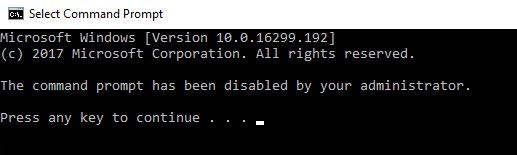
Aunque el símbolo del sistema(Command Prompt) es una herramienta administrativa útil, pocos usuarios ocasionales de Windows 7 lo utilizan. En lugar de denegar el acceso a las funciones del sistema operativo función por función, muchos administradores prefieren evitar el acceso al símbolo del sistema(Command Prompt) utilizando uno de los métodos anteriores. ¡Disfrutar!
Related posts
Abra el símbolo del sistema en la carpeta con el Explorador de Windows
Access FTP Server usando Command Prompt en Windows 10
Cómo abrir Command Prompt (14 maneras)
Atajos Atajos para el UEFI BIOS & Windows 10's Recovery Environment
Agregue el Panel de control y el Símbolo del sistema al menú de WinX, en Windows 10
Cómo desinstalar el controlador usando Command Prompt en Windows 11
Replace Powershell con Command Prompt en el Windows 10 Start Menu
5 cosas divertidas y geek que puedes hacer con el cliente Telnet
Habilitar o deshabilitar Legacy Console para Command Prompt and PowerShell en Windows 10
Cómo usar el símbolo del sistema para solucionar problemas con los registros de arranque de su PC
Cómo usar diskpart, chkdsk, defrag y otros comandos relacionados con el disco
Cómo personalizar el símbolo del sistema (cmd) en Windows 10
Borrar Clipboard usando Command Prompt or Shortcut
Cómo actualizar los controladores usando Command Prompt en Windows 10
Cómo abrir Microsoft Store apps de Command Prompt
¿Qué modelo es mi Windows 10 PC, portátil o tableta?8 maneras de averiguarlo
Cómo ocultar (o mostrar) cualquier partición, en Windows (todas las versiones)
Perform Arithmetic Operaciones en Command Prompt en Windows 10
Cómo usar el símbolo del sistema con pestañas en Windows 10
Cómo reparar Microsoft 365 usando Command Prompt en Windows 10
